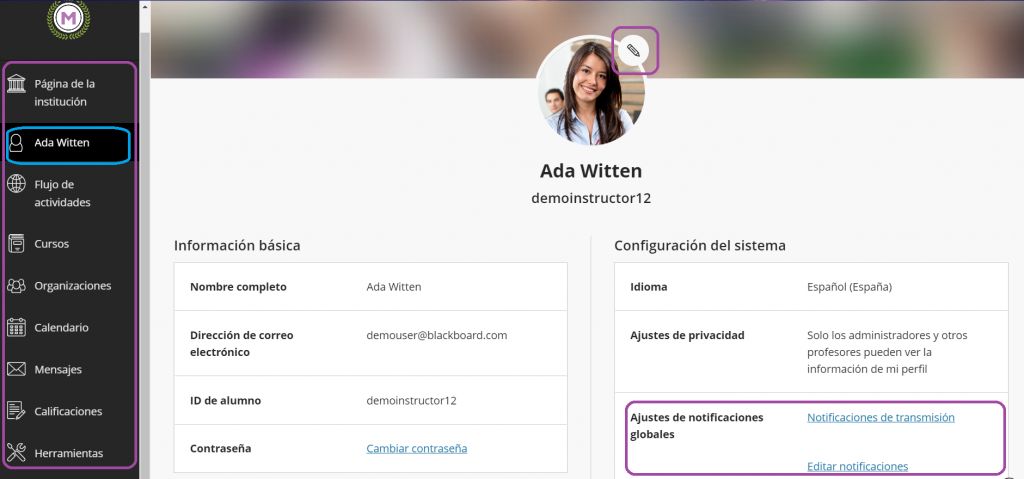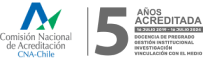En la lista en la que aparece su nombre, selecciónelo para acceder a su perfil. En su perfil habrá cierta información que puede personalizar y otra que no, la universidad decide qué información puede personalizar:
- Imagen de perfil: Cargue una imagen para reemplazar la silueta genérica.
- Información básica: Actualice su información personal.
- Ajustes de notificaciones globales Configurar notificaciones para las actividades del curso.
NOTA: Asegúrese de configurar los subtítulos en Español. Puedes ver como cambiar el idioma en el siguiente enlace.
Subir la imagen de perfil
Puede guardar un archivo de imagen en su perfil. Las demás personas ven su imagen en el flujo de actividades, los mensajes, los debates, las conversaciones y en las listas de los cursos.
- Dirija el cursor a la silueta genérica o su imagen y seleccione el icono del lápiz para cargar, cambiar o quitar una imagen.
- En el panel, seleccione Cargar nueva imagen de perfil para buscar la imagen en su computadora. También puede arrastrar un archivo al área Cargar.
- Su imagen se guarda automáticamente. Cierre el panel para regresar a su perfil.
Quitar o reemplazar su imagen de perfil: Cargue o arrastre otra imagen. Para volver a la silueta genérica, seleccione el icono Eliminar esta imagen para eliminar su archivo de imagen actual.
Editar su información y preferencias
Su perfil es el lugar para editar su información personal.
- Para editar partes de su perfil, seleccione el icono del lápiz que se encuentra junto a uno de los tipos de información de perfil, como Configuración de privacidad. Aparecerá un panel nuevo.
- Realice cambios. La información se guarda a medida que la ingresa.
- Si elige Cancelar o la X, se borrarán sus cambios y se cerrará el panel.
NOTA: Asegúrese de configurar los subtítulos en Español. Puedes ver como cambiar el idioma en el siguiente enlace.
Profundizar